
Come trasferire foto da Android a iPhone 16 in 7 modi collaudati

Se stai passando all'ultimo iPhone 16 e ti stai chiedendo come trasferire foto da Android a iPhone 16, sei nel posto giusto. Spostare le foto tra queste due piattaforme può sembrare complicato, ma con gli strumenti giusti è semplice. Questo articolo ti guiderà attraverso sette metodi comprovati, dagli strumenti ufficiali come Move to iOS ai servizi cloud come Google Foto. Che tu stia cercando velocità, semplicità o flessibilità, qui troverai la soluzione perfetta.
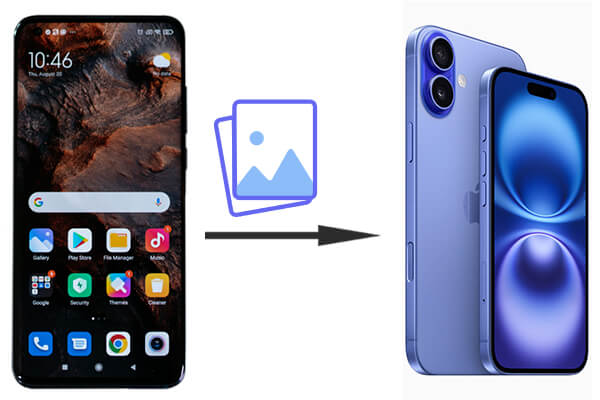
Assolutamente!Trasferire foto da Android a iPhone non solo è possibile ma anche abbastanza semplice con gli strumenti e i metodi giusti. Che tu preferisca un'app di trasferimento diretto, l'archiviazione nel cloud o un approccio più tradizionale utilizzando un computer, esiste una soluzione adatta alle tue esigenze.
Come trasferisco le foto da Android a iPhone? Immergiamoci nei processi passo passo.
Quando ricevi il tuo nuovo iPhone 16 e non sei sicuro su come trasferire foto dal tuo dispositivo Android al nuovo telefono, l'approccio più semplice è utilizzare software di terze parti come Trasferimento da Android a iPhone . È il modo migliore per trasferire foto da Android a iPhone, adattandosi facilmente sia ai sistemi Android che iOS , indipendentemente dalla dimensione delle foto che devi trasferire.
Le caratteristiche principali includono:
Come importare foto da Android a iPhone utilizzando il software di trasferimento del telefono ?
01 Installa il software sul tuo computer e avvialo. Collega i tuoi telefoni utilizzando cavi USB, quindi attendi che lo strumento rilevi i dispositivi e visualizzi le loro informazioni sull'interfaccia.

02 Il dispositivo Android dovrebbe apparire come "Telefono sorgente" nell'elenco "Dispositivo". Se necessario, puoi fare clic sul menu a discesa per scegliere il dispositivo sorgente.

03 Dai file elencati a sinistra, fai clic sulla cartella "Foto" e controlla i dettagli di ciascun elemento a destra. Visualizza l'anteprima e seleziona le foto che desideri copiare sul tuo iPhone. Dopo aver selezionato tutte le foto desiderate, fai clic sull'opzione "Esporta su dispositivo". Queste immagini verranno sincronizzate sul tuo iPhone 16.

Se disponi di un computer Mac , puoi trasferire file dal tuo dispositivo Android al Mac utilizzando Android File Transfer e quindi utilizzare AirDrop per inviare le foto dal Mac al tuo iPhone. Ecco i passaggi dettagliati:
Passaggio 1. Collega il tuo dispositivo Android alla porta USB del tuo Mac utilizzando un cavo USB.
Passaggio 2. Una volta connesso il dispositivo, esegui l'app Android File Transfer sul tuo Mac . Se non è installato, dovrai prima scaricarlo e installarlo.
Passaggio 3. Fai clic su "Inizia" in Android File Transfer, individua le foto che desideri trasferire e trascinale nella cartella desiderata sul tuo Mac .

Passaggio 4. Se sia il tuo Mac che iPhone 16 supportano AirDrop, puoi usarlo per inviare le foto dal tuo Mac al tuo iPhone 16: attiva AirDrop su entrambi i dispositivi, seleziona le foto sul tuo Mac da inviare tramite AirDrop e tocca " Accetta" sul tuo iPhone per riceverli.
Contro
Passa a iOS , un'applicazione sviluppata ufficialmente da Apple che offre un modo semplice per trasferire foto da Android a iPhone. Naturalmente può anche trasferire altri dati da Android a iPhone , come SMS, contatti e altro. Di seguito sono riportati i passaggi per trasferire foto da Android a iPhone 16:
Passaggio 1. Per configurare il tuo nuovo iPhone 16, procedi fino a raggiungere la schermata che mostra le opzioni per app e dati. Dallo schermo, seleziona "Sposta dati da Android " e apparirà un codice di 6-10 cifre.

Passaggio 2. Sul tuo dispositivo Android , apri l'app "Sposta su iOS ", tocca "Continua", quindi accetta i termini.
Passaggio 3. Ora inserisci il codice visualizzato sul tuo iPhone nel tuo telefono Android per stabilire una connessione.
Passaggio 4. Seleziona le foto che desideri condividere con il tuo nuovo iPhone e tocca "Avanti" per avviare il processo di trasferimento. Una volta completato, continua a configurare il tuo iPhone 16 e accedi alle tue foto.
Contro
Puoi anche utilizzare servizi di archiviazione cloud come Google Foto per trasferire foto sul tuo iPhone 16. Google Foto è un servizio di archiviazione cloud multipiattaforma gratuito che supporta il backup delle foto, nonché l'accesso e il download da qualsiasi dispositivo.
Come trasferire foto da Android a iPhone con Google Foto?
Passaggio 1. Su un dispositivo Android , apri Google Foto ed esegui il backup di tutte le tue foto .

Passaggio 2. Su iPhone 16, scarica l'app Google Foto e accedi con lo stesso account.
Passaggio 3. Scarica le foto desiderate da Google Foto sul tuo iPhone.
Contro
Simile alla versione 2.2, ma con un approccio più ampio, che coinvolge protocolli di trasferimento file come FTP o semplicemente copia e incolla file tra dispositivi collegati allo stesso computer. Ecco come inviare foto da Android a iPhone tramite un computer:
Passaggio 1. Collega il tuo telefono Android al computer e seleziona "Trasferisci file".

Passaggio 2. Copia o trascina manualmente le foto desiderate sul computer.
Passaggio 3. Collega il tuo iPhone al computer utilizzando un cavo USB, quindi sincronizza le foto sul tuo iPhone 16 tramite iTunes o Finder.
Contro
Se devi trasferire solo poche immagini, l'e-mail potrebbe essere la soluzione preferita, anche se potrebbe non essere la scelta migliore per grandi quantità di foto ad alta risoluzione. Di seguito è riportata una guida completa su come inviare foto da Android a iPhone tramite email:
Passaggio 1. Avvia il programma di posta elettronica sul tuo dispositivo Android e tocca il pulsante "Scrivi" o "Nuova email" per iniziare una nuova email.
Passaggio 2. Inserisci il tuo indirizzo email o l'indirizzo email del destinatario nel campo "A".
Passaggio 3. Individua l'icona "Allega" (solitamente raffigurata come una graffetta) e seleziona le foto che desideri trasferire. Allega le immagini selezionate all'e-mail e tocca il pulsante "Invia".

Passaggio 4. Sul tuo iPhone 16, apri lo stesso account e-mail e scarica le foto.
Contro
Sul mercato esistono anche molte app progettate specificatamente per trasferire immagini da Android a iPhone, come Send Anywhere. Possono essere gratuiti o a pagamento, ma la maggior parte di essi contiene pubblicità e ha un livello di sicurezza sconosciuto, quindi generalmente sconsigliamo l'utilizzo di questi programmi. Di seguito la guida su come condividere foto da Android a iPhone con Send Anywhere:
Passaggio 1. Scarica e installa Send Anywhere sui tuoi dispositivi Android e iPhone.
Passaggio 2. Sul tuo dispositivo Android , seleziona le foto che desideri inviare e genera un codice di trasferimento.

Passaggio 3. Inserisci il codice di trasferimento sul tuo iPhone per ricevere le foto.
Contro
Tutti e sette i metodi sopra menzionati possono aiutarti efficacemente a trasferire foto da Android a iPhone 16, ciascuno con i suoi vantaggi, svantaggi e diversa applicabilità. Se hai bisogno di una soluzione veloce, stabile e di facile utilizzo per il trasferimento di foto, ti consigliamo vivamente di utilizzare Trasferimento Android a iPhone . Non solo è semplice da usare, ma garantisce anche l'integrità delle tue foto durante il processo di trasferimento, rendendolo l'opzione più affidabile.
Articoli correlati:
Le foto non sono state trasferite sul nuovo iPhone 16? Risolvilo con soluzioni facili
I contatti non sono stati trasferiti sul nuovo iPhone 16? 7 soluzioni flessibili e facili
Come risolvere senza sforzo il problema del blocco dei dati di trasferimento dell'iPhone
La migliore app per trasferire dati da Android a iPhone [Ultimo aggiornamento del 2024]

 Trasferimento da telefono a telefono
Trasferimento da telefono a telefono
 Come trasferire foto da Android a iPhone 16 in 7 modi collaudati
Come trasferire foto da Android a iPhone 16 in 7 modi collaudati